OmniGraffle Pro中文版:图表制作到数据驱动图形的全攻略
发布时间: 2025-01-06 10:12:23 阅读量: 8 订阅数: 10 


OmniGrafflePro_36836.zip
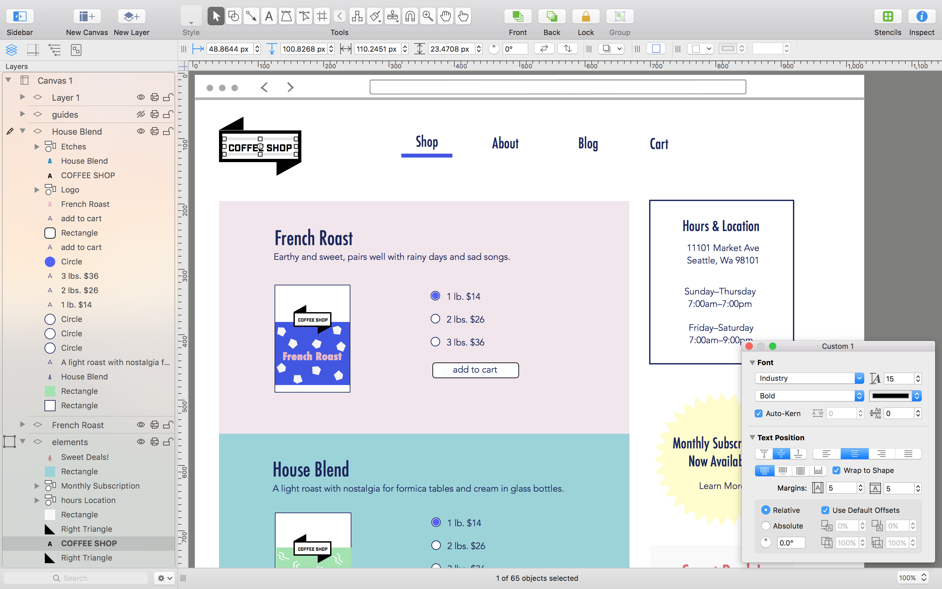
# 摘要
本文详细介绍了OmniGraffle Pro中文版的功能和应用技巧,涵盖了基础图表制作、数据驱动图形的实现以及进阶应用。文章首先对OmniGraffle Pro中文版进行了概述,随后深入探讨了界面布局、工具使用、绘制技巧和高级图形效果。接着,文章重点讲述了如何实现数据驱动图形,包括数据的导入、管理和动态图表构建,并通过案例分析展示了其在信息图和流程图制作中的应用。此外,本文还分享了OmniGraffle中文版的实用技巧,如快捷键使用、跨平台协作与共享,以及扩展功能和插件应用。最后,文章探讨了进阶应用,如自定义脚本、高级数据处理和与Office软件的数据交互等主题。本文旨在为OmniGraffle Pro用户提供全面的指导和启发,提升他们在图形设计和数据可视化方面的技能。
# 关键字
OmniGraffle Pro;图表制作;数据可视化;动态图表;快捷键;协作共享
参考资源链接:[OmniGraffle中文教程:模具使用与绘图技巧](https://wenku.csdn.net/doc/647c6e1a543f844488283f14?spm=1055.2635.3001.10343)
# 1. OmniGraffle Pro中文版概述
## 1.1 OmniGraffle Pro的历史与重要性
OmniGraffle是一款在设计师和工程师中广受欢迎的矢量绘图软件,特别适用于制作流程图、组织结构图等图形设计。中文版的推出进一步方便了中文用户,使其无需担心语言障碍,能够更专注于创作本身。
## 1.2 主要功能与应用场景
OmniGraffle Pro版本提供了丰富的绘图工具和功能,包括但不限于高级图形编辑、样式管理、以及数据驱动图形的创建等。它广泛应用于UI设计、架构图绘制、信息图设计,甚至是复杂的业务流程图和软件原型设计。
## 1.3 本章小结
本章为读者介绍了OmniGraffle Pro中文版的基础知识,帮助初学者快速上手,同时也为有经验的用户提供了深入的介绍和应用场景,为后续章节的学习和应用打下坚实基础。
# 2. OmniGraffle基础图表制作
## 2.1 界面布局与工具使用
### 2.1.1 界面介绍与个性化设置
在开始制作基础图表之前,熟悉OmniGraffle的界面布局至关重要。OmniGraffle提供了一个清晰直观的界面,从顶部的菜单栏到工具栏、画布区以及画布底部的图层面板,每一部分都为绘图提供了便捷的途径。
**个性化设置**:
1. **外观**:用户可以根据个人喜好调整界面的外观,包括颜色方案、字体大小等。
2. **工具栏定制**:用户可以自定义工具栏,只显示常用工具,提高工作效率。
3. **快捷键管理**:熟练使用快捷键可以大幅提升绘图速度,用户可以自定义或恢复默认快捷键设置。
### 2.1.2 基本绘图工具的掌握
OmniGraffle提供了多种绘图工具,帮助用户轻松创建各种图形和连接线。
**基本工具介绍**:
1. **选择工具**:用于选择、移动、缩放和旋转画布上的元素。
2. **绘制工具**:可以绘制矩形、椭圆、多边形、线条等基本图形。
3. **文本工具**:允许用户在画布上添加文本注释或标题。
4. **钢笔工具**:用于绘制自由形态的图形或精确调整图形的节点。
**掌握方法**:
1. **实践操作**:多尝试使用不同的绘图工具,了解它们的功能和操作方式。
2. **使用帮助文档**:阅读OmniGraffle的帮助文档,熟悉工具的高级功能和快捷操作。
3. **观看教程视频**:通过观看官方教程或第三方教程视频,加深对工具使用的理解。
## 2.2 图表绘制技巧
### 2.2.1 图形和连接线的创建与编辑
在图表绘制过程中,图形的创建和编辑以及连接线的管理是至关重要的。
**图形编辑方法**:
1. **图形选择**:选择工具选中图形,可以调整图形大小和位置。
2. **复制粘贴**:按住Option键拖动图形可以快速复制,或者使用Command+C和Command+V进行复制粘贴操作。
3. **颜色填充**:通过颜色面板为图形填充颜色,也可以设置渐变效果。
**连接线管理**:
1. **连接线工具**:选择连接线工具后点击图形,自动创建连接线。
2. **线型调整**:可以调整线型、粗细、颜色等属性。
3. **锚点编辑**:调整锚点可以改变连接线的形状和方向。
### 2.2.2 图层与分组的管理方法
图层和分组是组织复杂图表的重要手段,它们能够帮助用户更好地管理各个元素。
**图层管理**:
1. **创建新图层**:点击画布底部的图层面板中的“+”号,添加新的图层。
2. **图层排序**:拖动图层名称来调整其堆叠顺序,实现前后关系的管理。
3. **锁定与隐藏**:锁定图层可以防止误操作,隐藏图层有助于专注编辑其他部分。
**分组技巧**:
1. **创建分组**:选中多个图形后,右键选择“分组”。
2. **编辑分组内元素**:双击分组即可进入分组内部进行编辑。
3. **调整分组顺序**:与图层类似,分组也可以调整顺序。
## 2.3 高级图形效果
### 2.3.1 样式与模板的应用
OmniGraffle提供了大量的样式和模板,这些预设可以帮助用户快速创建美观的图表。
**样式应用**:
1. **应用预设样式**:直接从样式面板中选择并应用样式。
2. **创建自定义样式**:选中图形后,点击样式面板右下角的“+”号创建新样式。
3. **样式管理**:对已有的样式进行编辑或删除。
**模板使用**:
1. **使用内置模板**:从文件菜单选择“新建来自模板”。
2. **导入模板**:可从OmniGraffle官网或其他资源导入更多的模板。
3. **模板编辑**:选中模板元素后,可以进行复制或修改。
### 2.3.2 色彩与纹理的搭配技巧
色彩和纹理是提高图表视觉效果的关键因素,掌握它们的搭配技巧是提升图表质量的重要步骤。
**色彩搭配原则**:
1. **色彩对比**:使用对比色增加视觉冲击力。
2. **色调协调**:注意色彩的温度、明度和饱和度,保持整体色调的和谐。
3. **色彩的含义**:了解色彩心理学,根据内容选择合适颜色。
**纹理应用**:
1. **纹理选择**:选择纹理面板中的各种预设纹理。
2. **纹理效果**:通过调整透明度和混合模式来增强图形的质感。
3. **自定义纹理**:上传自己的图像作为纹理,以达到独特的视觉效果。
通过细致地理解和应用OmniGraffle的界面布局、基础绘图工具以及高级效果,用户可以逐步掌握制作专业级基础图表的技巧。下一章将深入探讨如何通过数据驱动来实现更动态、更智能的图形制作。
# 3. OmniGraffle数据驱动图形的实现
## 3.1 数据绘图基础
### 3.1.1 导入与管理数据的方法
在OmniGraffle中导入和管理数据是制作数据驱动图形的第一步。OmniGraffle通过提供多种数据导入方式,使得数据与图形的结合变得简单直接。它支持直接从CSV文件、粘贴板导入数据,甚至可以与外部数据库连接,导入特定格式的数据源。
1. **CSV文件导入**:用户可以通过“文件”菜单选择“导入”选项,然后选择“CSV文件”进行导入。OmniGraffle允许用户在导入前预览数据格式,并根据需要对数据进行格式调整,以确保数据的准确性和图表的可读性。
2. **粘贴板导入**:对于较小的
0
0






